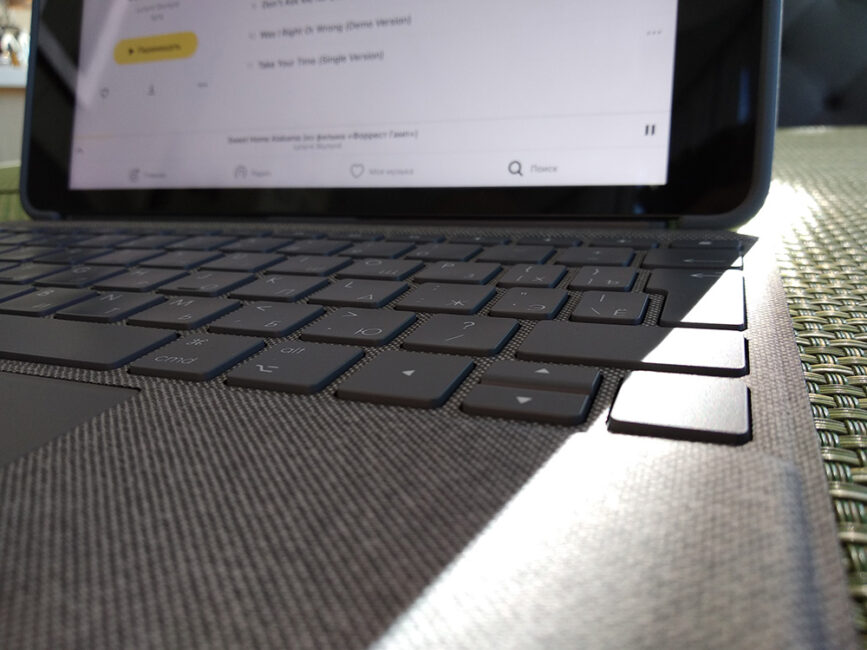Emnet tablets og "hvorfor er de overhovedet nødvendige" har tænkt over i lang tid - lige fra det øjeblik, hvor Steve Jobs viste hele verden den "store iPhone" for mere end ti år siden og lovede, at den en dag ville dræbe hele markedet for bærbare computere. Det er 2021, og markedet både levede og fortsætter med at leve, og ikke uden egen hjælp AppleiPad'en gik dog ingen vegne, uanset hvor meget det blev spået ham. Jeg var en del af denne proces helt fra begyndelsen, helt fra begyndelsen af den første model uden kamera, og op til de nyeste versioner. Jeg så, hvordan fra en stor smartphone til en tablet virkelig blev til noget unikt. Men for virkelig at værdsætte alt, hvad enheden er i stand til Apple, et køb er ikke nok - du bliver nødt til at få tilbehør. Og som vi allerede har bevist tastatur і misha fra Logitech, producerer ikke altid de bedste perifere enheder Apple. Lad os se nærmere på Logitech Combo Touch.
Combo Touch tastatur
Pris og positionering
Jeg vil starte denne anmeldelse med Logitech ComboTouch - tastaturer og covers til "basic" iPads af 7. og 8. generation. Samt det "smarte" tastatur fra sig selv Apple, dette tilbehør hævder meget: det er klar til endelig at forvandle iPad'en til en bærbar computer og dermed opfylde Steve Jobs' profeti. Og lad mig ikke forbande det officielle tilbehør, selvom det også har en række ulemper. Blandt dem, som det er passende, er prisen; ikke alle er klar til at betale $180 for et bærbart tastatur, og endda uden en touchpad! Her kom, som det sig hør og bør, Logitech, hvis Combo Touch viste sig ikke blot ikke at være dårligere i forhold til sansninger, men også meget mere funktionel.
Det viser sig, at valget på papiret er enkelt: Logitech tilbyder mere funktionalitet til mindre omkostninger. Combo Touch-modellen med touchpad-understøttelse, baggrundsbelysning og funktionstaster vil koste dig omkring $155.
Udseende
Da Logitech udviklede Combo Touch, forsøgte Logitech tydeligvis ikke at efterligne for meget Apple. Og der er faktisk ingen tvivl om udseendet af deres tastaturer: Mens Cupertino-produktet ser solidt og ansigtsløst ud, har schweizerne tilføjet en interessant stoftekstur. Tastaturet i sig selv er meget større og, som du kan se, med en touchpad - ligesom Magic Keyboard, hvis pris, jeg minder dig om, er $350!
På tasterne, placeret i seks rækker (en mere end i Apple) Der er påført kyrilliske bogstaver, og ovenpå er der funktionstaster, der giver dig mulighed for at ændre lysstyrken på baggrundsbelysningen (på tastaturet eller selve tabletten), lydstyrken, skifte spor, kalde Spotlight op osv.
Tastaturet er fastgjort på samme måde som officielt tilbehør - gennem Smart Connector-stikket, magnetiseret til tabletten.
Samtidig inkluderer Combo Touch ikke kun et tastatur, men også et cover, hvortil en stylus er fastgjort (eller Apple Blyant eller Logitech Crayon, som vi talte om nedenfor) og et stativ, der giver dig mulighed for at justere hældningsvinklen.
Coveret er ret massivt og tykt: if Apple gør alt så tyndt og let som muligt, har Logitech ikke sådan en opgave. Som et resultat blev der opnået en ret stor struktur. Hvis selve Combo Touch vejer 634 g, så sammen med tabletten - hele 1 g. Tykkelsen er også markant, men én ting er sikkert - man mærker straks, at nu sker der ikke noget med iPad'en. Også når man falder på asfalten.
Jeg kan godt lide designet: der er ingen dikkedarer, men det er umiddelbart klart, at tingen ikke er billig. Samtidig skal det ikke siges, at det er designet til forretningsfolk - det forekommer mig, som i tilfældet med Crayon, at udviklerne primært tænkte på et ungt publikum, der foretrækker lyse farver og interessante løsninger.
Læs også: Logitech MX Master 3 til Mac anmeldelse
Forbindelse
Og vigtigst af alt, hvilket tastatur er i aktion? For at være ærlig, før det brugte jeg iPad'en hovedsageligt som en "stor smartphone", det vil sige, jeg skrev med fingrene som en vild og holdt den for det meste i lodret position. Combo Touch ændrede alt og fik mig til at indse, at siden udgivelsen af den første model er tabletten virkelig blevet til en meget mere alsidig enhed.
В Apple sørget for, at processen med at tilslutte tastaturet var så enkel og hurtig som muligt - til dette var tabletten udstyret med et Smart Connector-stik. Det eneste du skal forbinde er at sætte tabletten med højre side til tastaturet, og den bliver straks venner med den takket være magneter. Og det er det - du kan printe! Ingen Bluetooth-synkronisering eller separat opladning er påkrævet - tilbehøret drives af energien fra selve iPad'en.
Men inden du går i gang, anbefaler jeg at downloade Logitech Control-appen. Det vil downloade den nyeste firmware, som løser mindre fejl. Især vil tastaturet ikke længere slukke uden varsel, hvilket der tidligere blev klaget over. Generelt har jeg i et par ugers arbejde ikke haft en eneste gang, hvor noget gik galt. Men alligevel, hvor monofunktionel appen er, gør mig ked af det. På trods af at indstillingerne er synlige på skærmbillederne i AppStore, er de i virkeligheden ikke der, som om nogen fjernede dem uden nogen åbenbar grund. Du kan ikke konfigurere noget som helst, og når du først tænder for Logitech Control, går du ikke tilbage til det. Ærgerligt, at programmet ikke minder meget om Logitech Options til Mac.
Læs også: Personlig erfaring: Hvordan jeg skiftede til iPhone efter 5 år Android
Ved brug af
Som du kan se, er kyrilliske bogstaver allerede trykt på tasterne, hvilket er vigtigt - da jeg lavede anmeldelsen MX-nøgler, Jeg havde kun latinske taster, hvilket ikke er forfærdeligt for et traditionelt tastatur, hvor vi alligevel skriver efter hukommelse (nå, du kan altid omtildele taster på en Mac). Men i tilfælde af små tastaturer, som Combo Touch, er der flere ubehagelige funktioner: Ikke alle bogstaver og tegnsætningstegn er på deres plads, især hvis du er vant til Windows-layoutet. For eksempel undslippede et komma og et punktum til henholdsvis nummer 6 og 7.
Jeg indrømmer, det er funktionerne i layoutet Apple komme i vejen: du vil straks skifte fra et tastatur til et andet, men du er nødt til at genlære. Men der er ikke noget at klage over her - samme situation i alle andre officielle tastaturer.
Men det, jeg kunne lide, var tilstedeværelsen af en sprogskift-knap i nederste venstre hjørne. Så det er meget nemt at springe mellem kyrillisk og latin, selvom selve nøglens placering rejser spørgsmål, da det er meget nemt at forveksle det med Shift. Men igen, du kan vænne dig til alt.
Saksemekanismen med en nøglevandring på 1 mm garanterer, at der ikke vil være nogen følelse af billighed - dette er et fuldgyldigt tastatur, selvom det er meget lille. Jeg foretrækker stadig at skrive lange tekster på skrivebordet, men Combo Touch er mere end velegnet til ture på cafe: Jeg målte, og skrivehastigheden forbliver nogenlunde den samme som derhjemme.
Som jeg nævnte i begyndelsen af artiklen, tillod Combo Touch mig endelig at stoppe med at savne den solgte bærbare computer. Jeg anede ikke, at iPad'en kunne erstatte den så godt – det viste sig, at jeg manglede en touchpad. Det er ham, der forvandler den "store telefon med separat tastatur" til en helt anden enhed. Helt fra begyndelsen udviklede Logitech Combo Touch under hensyntagen til funktionerne i iPadOS og dets gestus-system, så touchpad'en her understøtter multitouch og alle charme ved navigation fra Apple. Du kan forstørre eller formindske billedet eller teksten med to fingre, skifte til et andet program med én bevægelse, gå til skrivebordet, rulle lodret eller vandret, og så videre. Alle bevægelser er beskrevet i systemindstillingerne på din enhed.
Læs også: Logitech MX Keys til Mac Wireless Keyboard Review - The Envy of Tim Cook
Som jeg allerede har nævnt, er tasterne udstyret med multi-level belysning. Belysningen er jævn og ikke særlig skarp. Jeg har sjældent brug for det, men det er rart at have det her.
Jeg brugte Combo Touch på en flad overflade, hvilket er hvad den er designet til. Som jeg allerede har skrevet, praktisk. Det er praktisk at lægge hænderne på overfladen omkring touchpad'en - i den forbindelse er tastaturet fra Logitech simpelthen det bedste. Men teoretisk set kan du skrive, mens du ligger ned, eller endda i en taxa - det virkede for mig, men du skal vænne dig til det. Forresten er det ikke nødvendigt at trække coveret på selve tabletten - tastaturet er magnetiseret selv uden det.
Ved at bruge tastaturet sammen med touchpad'en glemte jeg helt, at jeg brugte en tablet. Ja, det er stadig ikke et fuldgyldigt styresystem til seriøse opgaver, men skriver man mens man lytter til musik og kommunikerer i messengers? Det kan den nemt gøre, og det aftagelige tastaturs bekvemmelighed og tablettens utrolige bærbarhed betyder, at jeg kan arbejde, hvor jeg var for doven til at få fat i en bærbar computer før. Jeg er sikker på, at sådan en "pansret" iPad med fuldt tastatur vil blive værdsat af studerende, tekstforfattere og journalister. Og måske folk i kreative erhverv – Logitech har sit eget alternativ til dem Apple Blyant.
Sammenligner man det "magiske" tastatur og Combo Touch, taber sidstnævntes touchpad lidt på grund af den døde zone på toppen, men det er en så lille ulejlighed, at der ikke er noget at sige til det. Det vigtigste er, at touchpad'en er behagelig at røre ved, fingeren glider på den, og det er praktisk at bruge bevægelser.
Læs også: Anmeldelse Apple iPad 8 10.2″ 2020 er en ny gammel kending
Logitech Crayon
Du kan tænke længe over, hvad Steve Jobs ville have tænkt efter at have set præsentationen Apple Blyant, men én ting er ubestridelig: pennen fra Apple er stadig en af hendes bedste udviklinger i de senere år. Handy, let og meget sofistikeret, den er uundværlig for både kunstnere og designere, såvel som for studerende, der kan lide at tage håndskrevne noter. Men kunstnere og studerende har helt andre behov, og hvis førstnævnte blot har brug for alle funktionerne i Pencil, inklusive trykfølsomhed, så kan sidstnævnte sagtens undvære det. Og hvis du fortæller dem, at Pencil har et rigtigt alternativ, der er meget billigere, vil de straks spekulere på, om "blyanten" er pengene værd.
Placering og pris
Forskellen i pris er den største forskel mellem de to penne. I modsætning til Combo Touch har Logitechs produkt ikke specielt nogle tricks i ærmet. Den gør det samme som blyanten, med omtrent samme succes, og det eneste, den ikke har, er evnen til at registrere tryk. Officielt er det billigere Apple Blyant af den første version ($99) for $30, og på en eller anden måde har vi det også: i den officielle butik Apple "blyant" kan købes for UAH 3,6 tusind, mens Crayon sælges for et gennemsnit på UAH 2,6 tusind.
Jeg vil sige med det samme: Hvis du har brug for en stylus primært til at tage noter, underskrive dokumenter, rette PDF-filer og så videre, hvorfor så ikke betale for meget for blyanten. Men hvis du er en fan (eller endda en mester) af tegning, så er det sandsynligvis bedre ikke at spare disse to tusinde. Selv ikke sikkert, men bestemt: Crayon er trods alt ikke et værktøj til seriøs tegning.
Udseende
En ting er sikkert: Logitech Crayon og Apple Ingen forvirrer Pencil. Som altid forsøgte Logitech ikke engang at efterligne Cupertino-folket i noget, og udviklede en stylus, hvis design er ulig noget andet. I stedet for en hvid blank stylus med cylindrisk form, dukker en flad aluminiums "tømrer" blyant op foran os. "Det ruller ikke af bordet" - Logitech erklærer stolt, og faktisk, trods al dens brug, er den aldrig faldet på mig.
Fra oven er ladeporten lukket med et knaldorange gummieret dæksel, som også kun øger tilliden til, at selvom den falder, sker der ikke noget med den.
Jeg vil beskrive designet som... funktionelt. Igen, intet solidt eller "seriøst". Tag et kig på det officielle websted, og du vil se, at Crayon annonceres i forbindelse med børn eller studerende. Det er indlysende, at det er tiltænkt sådan et publikum. Ingen ønsker at give et barn skrøbeligt Apple Blyant til prisen for en tablet kl Android.
Læs også: Corsair K65 RGB Rapidfire anmeldelse: Et premium tastatur!
Ved brug af
Der er ikke noget "tilslut" element her, af den grund, at der ikke er nogen forbindelsesproces som sådan: I modsætning til blyanten behøver du ikke at synkronisere noget via Bluetooth. Bare hold knappen nede, indtil det grønne lys tændes, tryk på skærmen, og... det er det. Som ved en bølge af en tryllestav er pennen klar til at arbejde!
Jeg vil sige, at der ikke er så mange forskelle mellem de to penne: det er en fantastisk note- og tegneenhed, der fungerer i alle de samme apps som blyanten. Jeg prøvede det i Adobe Lightroom, Concepts, SketchBook, Adobe Sketch og selvfølgelig Notes from Apple, og overalt fungerede det som det skulle. Ja, manglen på en tryksensor er skuffende, men der er en Palm Rejection-funktion (du kan naturligvis placere dine hænder på skærmen uden frygt for falske positiver) og en hældningssensor til en realistisk efterligning af en blyant.
Den lovede varighed af arbejdet er omkring syv timer uden genopladning, hvilket er lidt mindre end blyantens. Desuden er opladning det nemmeste: gennem Lightning-stikket, dækket af et gummidæksel. Kablet medfølger ikke, men din tablet burde have det. Og hvis den bruger et andet stik, så understøtter det åbenbart heller ikke Crayon. Alligevel er Crayon designet til den grundlæggende iPad. Opladning tager ikke meget tid: bogstaveligt talt er et minut nok til en time eller to.
dom
Foran os ligger to dyrt tilbehør, som tilsammen øger prisen på tabletten markant, hvilket i sig selv ikke er så billigt. Men hvis vi begynder at sammenligne dem med de officielle tilbud fra Apple, så er en seriøs besparelse umiddelbart mærkbar: tastaturet Kombineret berøring ikke kun billigere, men tilbyder også større funktionalitet, på dette tidspunkt som den største fordel blyant, der er trods alt en rimelig pris og pålidelighed.
Sammen forvandler begge disse tilbehør iPad'en fra en simpel tablet til en ideel enhed til at studere, arbejde eller skabe.